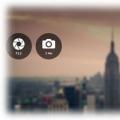Будь-яка інформація з часом забувається. А паролі, які є просто набором чисел і букв, забуваються ще швидше. У цьому матеріалі ми розповімо про те, як згадати пароль від WiFi.
Варіант № 1. Подивитися збережені паролі від WiFi на комп'ютері.
Найпростіший спосіб згадати пароль від WiFi це подивитися збережені паролі на комп'ютері. При підключенні до WiFi за допомогою ноутбука або настільного комп'ютера на ньому зберігається пароль від WiFi і ви можете його подивитися. Для цього потрібно натиснути правою кнопкою мишки по іконці бездротової мережі вай фай на панелі завдань і відкрити «Центр управління мережами і загальним доступом».
Також «Центр управління мережами і загальним доступом» можна відкрити через Панель управління. Для цього відкрийте Панель управління і перейдіть в розділ «Перегляд стану мережі та завдань».

Після того як ви відкрили «Центр управління мережами і загальним доступом» вам необхідно клікнути по посиланню «Управління бездротовими мережами».

Після цього ви повинні побачити список всіх мереж, до яких ви коли-небудь підключалися на цьому комп'ютері. Для того щоб згадати пароль від вай фай вам необхідно знайти в цьому списку потрібну вам мережу і клікнути по ній правою кнопкою і вибрати пункт «Властивості».

В результаті перед вами має з'явитися вікно «Властивості бездротової мережі». В даному вікні є текстове поле «Ключ безпеки мережі». В даному полі буде знаходитися пароль від WiFi, який був збережений при підключенні до даної WiFi мережі. Для того щоб подивитися його встановіть галочку навпроти функції «Відображати вводяться знаки».

Варіант № 2. Подивитися збережені паролі на Android смартфоні.
Також ви можете згадати пароль від WiFi, подивившись збережені паролі на Android смартфоні. Для цього на вашому смартфоні повинні бути ROOT права і встановлено додаток Root Browser.
Відкрийте додаток Root Browser і перейдіть в папку «/ data / misc / wifi». У цій папці знаходиться файл «wpa_supplicant.conf». Саме в ньому зберігається інформація про збережені паролі від вайфай.

Даний файл можна відкрити за допомогою будь-якого текстового редактора.

У файлі «wpa_supplicant.conf» інформація про Wifi мережах розбита на логічні блоки з заголовком «network». У кожному з таких блоків є інформація про назву мережі (SSID), збережений пароль (psk), а також інша інформація.
Також існує додаток. За допомогою цього додатка можна подивитися всі збережені паролі від вай фай не відкриваючи системні файли.

Природно для роботи цього додатка також потрібні ROOT права.
Варіант № 3. Подивитися в настройках роутера.
Якщо попередні способи не допомогли вам згадати пароль від вай фай, то ви можете подивитися пароль в налаштуваннях роутера. Якщо знаєте логін і пароль для доступу до налаштувань роутера, то ви гарантовано зможете подивитися пароль від WiFi.
Для цього потрібно відкрити будь-який браузер і ввести в адресний рядок. Якщо не знаєте з якого IP адресою доступний ваш роутер, то можете спробувати 192.168.1.1, а потім 192.168.0.1. Швидше за все, ваш роутер буде доступний по одному з цих адрес.
Якщо ви забули свій пас від мережі і через це не можете підключити до неї інші пристрої, а доступу до комп'ютера немає - вам допоможуть наші інструкції про те, як подивитися пароль від WiFi на Андроїд.
З їх допомогою ви зможете дізнатися всю необхідну інформацію, маючи при собі тільки смартфон чи планшет під управлінням Android OS.
Метод 1. Перегляд за допомогою файлової системи
Найшвидший спосіб дізнатися кодове слово - це подивитися його з використовуючи систему мобільного гаджета.
Зверніть увагу, що виконати цей спосіб можна лише в тому випадку, якщо смартфон раніше був підключений до певного маршрутизатора.
Андроїд працює за тим же принципом, що і системи Unix. Основа побудови всіх функцій системи - це окремі конфігураційні показники, які містять в собі необхідні настройки операційної системи.
Всі вони також зберігаються в певних опціях конфігурацій. Переглянути їх може будь-який користувач, на телефоні якого встановлено права root.
У версіях ОС без прав суперкористувача користувачі не зможуть переглядати системні конфігурації. Наступні дії:
- Зайдіть в провідник. Рекомендується використовувати Total File Commander або ES File Explorer, так як ці програми здатні відобразити всі типи даних, які є в пам'яті пристрою;
- У головному вікні провідника виберіть «Вбудована пам'ять телефону" (не SD-карту);
- Перейдіть в директорію data / misc / wifi /;
- У папці, знайдіть wpa_supplicant.conf. У більш ранніх версіях ОС Андроїд він може мати назви, що складаються тільки з цифр, тому просто відкрийте кілька об'єктів з расшіреніем.CONF, поки не знайдете документ з потрібним вмістом.
Відкрийте знайдений файл. Його вміст з'явиться в консолі буде виглядати наступним чином:
У ньому файлі зберігається ім'я мережі і всі необхідні для з'єднання параметри.
У рядку «PSK» зазначено значення пароля. В цьому випадку, кодовим словом для з'єднання з Wi-Fi мережею WLAN_P6 буде «abcdoorioo».
У ньому будуть вказані параметри для всіх коли-небудь підключених до телефону маршрутизаторів.
Метод 2. Використання браузера
Даний спосіб не вимагає наявності на смарт-пристрої прав суперкористувача.
Для виконання завдання знадобиться тільки браузер і з'єднання з глобальною мережею.
Цей метод аналогічний тому, як можна подивитися дані Wi-Fi на звичайному комп'ютері.
Наступні дії:
- Підключіться до маршрутизатора, доступ до якого потрібно подивитися;
- Тепер відкрийте оглядач. Рекомендуємо використовувати Chrome, Opera або Firefox. Ці браузери здатні без проблем відобразити всі особливості вікна налаштувань різних моделей Wi-Fi;
- В адресній рядку введіть адресу локального хоста 127.0.0.1 або 127.0.0.0. Різні моделі можуть використовувати будь-який з двох адрес, тому вводите їх по черзі поки в браузері чи не з'явиться віконце для авторизації (терміни «логін» і «пароль»);
- Введіть логін - admin і пароль - admin. Якщо пара даних для входу не підійшла, подивіться потрібне значення на нижній панелі маршрутизатора і спробуйте ще раз;
- Після успішної авторизації в браузері відкриється вікно налаштувань. Зайдіть у вкладку «Безпека». У ній ви зможете переглянути ключ і змінити його.
Зауважте, відкриті в браузері налаштування допоможуть вам змінити існуючий ключ і ряд інших налаштувань маршрутизатора тільки за допомогою смартфона або планшета.
Метод 3. Використання сторонніх програм
Подивитися конфігурацію окремих мереж можна використовуючи сторонні програми.
Вони дозволяють не шукати системні файли самостійно. Вся потрібна інформація про нього буде представлена \u200b\u200bв додатку і зручно оформлена у формі таблиці.
WiFi Key Recovery - одна з таких утиліт. У головному вікні програми відображається інформація про ім'я виробника смартфона і точний час останнього оновлення конфігураційних файлів.
Утиліта відкриває інформацію про Wi-Fi автоматично. Користувач може знайти конкретне підключення за допомогою текстового поля для пошуку.
Досить просто ввести ім'я необхідної мережі, щоб вона піднялася на перше місце в списку з'єднань.
Кожне підключення розділене на окремі блоки, кожен з яких має наступні параметри:
- SSID - ім'я використовуваного раніше маршрутизатора;
- PSK - шукана стрічка пароля;
- KEY MGMT - найменування типу шифрування, яке використовується в конкретній мережі.
Перегляд ключа від Wi-Fi на Андроїд дозволить вам швидко дізнатися інформацію для входу в мережу маршрутизатора.
Таким чином, ви зможете підключити інші гаджети, не використовуючи для перегляду ключа комп'ютер.
Тематичні відеоролики:
Нерідко відбуваються ситуації, коли необхідно знати, як з'ясувати пароль від wifi роутера. Це не можна назвати нездійсненним процедурою. У матеріалі йтиметься про множини варіантах пошуку коду доступу для різноманітних ОС з послідовним керівництвом.
Дізнатися збережений пароль вай фай мережі в Віндовс
Варто з'ясувати процедуру пошуку коду в домашніх умовах.
Відкриваємо вайфай пароль в Windows 7
Знадобиться запустити центр управління мережами і загальним доступом. Потрапляють туди звичайним кліком допоміжної кнопкою пристрої введення по зображенню wi fi, розташованому внизу на робочому просторі Віндовс. Меню, що випадає видасть список роутерів, клацають на потрібне ім'я. Другий спосіб - послідовно відкривати «панель управління» - «мережа» і з'ясувати найменування.
Відкриваємо «управління бездротовими мережами». З'явиться список працюючих ліній. 2 рази натискаємо на шукане з'єднання. Потім вирушаємо в розділ безпеки, клацаємо в клітці для відображення встановлюються комбінацій.
Перегляд пароля бездротової мережі в Windows 8
Натиснувши на іконку wi fi, що знаходиться внизу монітора, можна з'ясувати всі збережені паролі в вісімці.
Спливе перелік найменувань, знадобиться навести курсором на вбрання і клацнути. Потім натискаємо на розділ «переглянути властивості підключення». Випливає віконце, заходять в «безпека», підтверджують дії кліком в клітці для відображення кодів.
Як дізнатися пароль на комп'ютері з Windows 10 і Windows 8.1
Процедура пошуку в системах 8.1 і 10 майже збігається. В першу чергу, рекомендується переконатися, що пристрій під'єднано до бездротової мережі, чий ключ необхідно з'ясувати. Щоб дізнатися пароль вай фай через комп'ютер, приєднаний до діючої точці, надходять у такий спосіб:
- Спочатку відкривають панель управління, переходять в центр управління мережами. Клікають на знак з'єднання, де розташовані надішле повідомлення. Потім відправляються в параметри. Клікають на ЦУС. В системі 8.1 мишкою клацають на значок вай фая, що знаходиться внизу.
- У ЦУ натискають на вкладку, де переглядають діючі сигнали. У видимій частині переліку висвітиться лінія, до якої підключений комп'ютер в даний час. Клацають по ній.
- У віконці відправляються в «властивості бездротової мережі», в розділі «безпека» погоджуються з тим, щоб відображалися вводяться комбінації. Знайдений код від вайфая видно на компі.
Як подивитися пароль для неактивними бездротової мережі в windows
Методи, як дізнатися від wi fi код, розглянуті раніше, стосуються обладнання, зареєстрованому на мережному пристрої. Якщо потрібно з'ясувати комбінацію від іншого підключення, то виконують це, застосовуючи командний рядок. Послідовність, як подивитися пароль від вайфая на ноут ,:
- Володіючи правами адміністратора, запускають команду і набирають текст «netsh wlan show profiles».
- З'явиться перелік з усіма сполуками. Для них на компі збереглася комбінація.
- Потім друкують найменування точки доступу за схемою «netsh wlan show profile name \u003d наіменованіе_сеті key \u003d clear». Якщо воно включає в себе знак пробілу, комбінацію оточують лапками.
- На моніторі висвітяться відомості про бездротовому підключенні. Навівши курсор на рядок «вміст ключа», користувач знайде код від вайфая.
Перегляд всіх збережених паролів на wi fi windows за допомогою wirelesskeyview
Такий інструмент дозволяє знайти пароль на компі, призначений для діючого з'єднання і зберігся на ПК. Знадобиться безкоштовна прога WirelessKeyView. Додаток дозволено закачувати для Віндовс 7,8,10. Розмір програми складає 70кб.
ВАЖЛИВО! Антивірус може сприйняти утиліту неправильно і показати її як небезпечну, оскільки додаток буде шукати таємну інформацію, тобто дані про доступ до паролів. Турбуватися не потрібно - ніякі відомості не зникнуть.
Як тільки відкрили сервіс через адміністратора відразу висвітиться таблиця збережених кодів вай фай обладнання. З'являться такі відомості:
Як подивитися збережений пароль wi fi на android
Зручно користуватися мобільним інтернетом. Телефони змінюються часто, тому при пошуку вай фай на новий гаджет користувач виявляє, що забув код доступу.
Подивитися пароль від wi fi можна, скориставшись додатком RootBrowser. Головною перешкодою є те, що господар смартфона ніколи не під'єднувався до маршрутизатора, тому відшукати код проблематичніше. Але функціонал гаджета розроблений з урахуванням схожих нюансів, в їх систему вкладено багато інструментів. Покрокове керівництво, як можна подивитися wi fi:
- скачують RootBrowser на гаджет з андроїдом;
- запускають кліком значка пошукача;
- відкривають об'єкт «Data», звідти потрапляють в «Misc»;
- з'явиться перелік, в ньому натискають на wifi;
- шукають файл wpa_supplicant.conf і відкривають за допомогою текстового документа.
У місці сервера для зберігання даних містяться відомості, пов'язані з точками доступу бездротового з'єднання, до яких підключається телефон. Щоб з'ясувати втрачений код, виконують пошук сигналу в рядку «psk».
Як дізнатися пароль через веб інтерфейс роутера
Будь-який пристрій забезпечено власним IP-адресою. Іноді друкують на етикетці, розташованій із зворотного боку. В інструкції в розділі налаштувань повинні вказати ключ. Багато громадян цікавляться, як дізнатися пароль від свого wifi за допомогою маршрутизатора.
Спочатку підключіться до певного пристрою за допомогою дроту або вай фай. Далі наберіть адресу 192.168.1.1 в рядку наявного браузера і введіть пароль і логін облікового запису з правами налаштування. Ці відомості дублюють на самому обладнанні. Якщо їх залишити колишніми, вони часто мають вигляд admin і admin. У разі успіху з'явиться сторінка з параметрами роботи роутера.
Буде потрібно відправитися в розділ захисту бездротового з'єднання, там можна подивитися комбінацію.
Додаткові програми доступу
Крім звичайних варіантів подивитися вай фай пароль від роутера на комп'ютері, існують інші способи. Фахівцями розробили програми і утиліти, до яких підключався комп'ютер або ноутбук. Розглянемо додатки, що добре справляються з цими функціями.
WiFi Password Decryptor
Ресурс підкаже, як дізнатися забуті паролі для вайфай. ПО просканує систему комп'ютера і розшифрує ключ доступу до бездротової лінії. Додаток встановлюється швидко, ніяких умінь від користувача не потрібно. Процедура виглядає так:
- скачавши і встановивши забезпечення, натискають на «почати відновлення»;
- за лічені секунди система покаже SSID і пароль у вигляді тексту формату HEX.
В результаті користувач побачить ім'я з'єднання, тип і параметри безпеки. Крім того, додаток відобразить операційну систему. Повний список зберігається в спеціальний файл.
Під час пошуку інформації програмне забезпечення по мінімуму споживає процесор і ОЗУ, тому він не впливає на продуктивність ОС. Додаток запускається швидко, миттєво сканує комп'ютер і показує точні ключі пароля. Спрощені функції дозволяють використовувати забезпечення навіть недосвідченим користувачам.
WirelessKeyView
Nir Sofer розробив додаток. Його скачують з офіційної сторінки творця. Мова системи - англійська. Допоміжних налаштувань для заміни мови не передбачено, але можна встановити русифікатор. Послідовність дій, щоб визначити пароль роутера:
- Скачують забезпечення, вибравши потрібну версію відповідно операційній системі комп'ютера.
- Додаток заархівувати, тому потрібно вилучити з архіву. Якщо не потрібен русифікатор, то файл WirelessKeyView запускають з розширенням «.exe». Якщо його переглядають за допомогою провідника, то відобразиться як «додаток».
- Щоб запустити забезпечення, двічі натискають на документ із зображенням ключа.
- Для перекладу контенту на російську мову, скачують спеціальний файл, що знаходиться внизу сторінки. Його копіюють в папку з програмою.
- Для русифікації контенту, документ з назвою «WirelessKeyView_lng» переміщують в папку з програмою.
- Потім запускають його з розширенням «.exe». Миттєво з'явиться перелік даних про бездротові точках.
- У стовпчику з ім'ям мережі вказано найменування з'єднання, в «ключі» введена комбінація.
- Якщо не вдалося встановити корисний патч, то найменування підключення буде розташовано в стовпці Network Name (SSID), а код - в стовпчику Key (Ascii).
Це дуже легкий варіант, як з'ясувати пароль на wifi, але користуватися програмою можна при наявності мереж з протоколами шифру WEP / WPA.
WiFi Password Revealer
Це проста, зручна і безкоштовна утиліта, що має великі можливості в пошуку і відновлення втрачених комбінацій. Переваги програми:
- сканує і відображає інформацію про підключення за лічені секунди;
- відбувається автоматичне збереження ключів доступу в текстовому вигляді, відправляється в буфер обміну;
- утиліта може видаляти коди і встановлювати нові;
- пропонує можливість шифрування і вразливість підключення.
Після скачування програми відкривають «WiFi Password Revealer Installer». Налаштовують потрібну мову інтерфейсу і встановлюють сервіс. Для його запуску клацають на іконку. Відкриється перелік мереж, в ньому знаходять потрібну і клацають на значок «Плюс» біля назви. У рядку, де написано Password, міститься необхідний код доступу до вай фаю.
Програми для злому
Таких сервісів чимало, але по-справжньому працюють трохи. В, як для звичайних комп'ютерів, так і для мобільних пристроїв. Скориставшись методом перехоплення пакетних даних, можна під'єднатися до чужої мережі і користуватися безкоштовно інтернетом і браузером. Не так давно, коли був найперший WPA, застосовували програми-словники, які випадково шукали пароль перебиранням комбінацій. Це забирало близько 8 годин часу.
Коли перейшли на другу версію, виникли ресурси, здатні впізнавати код доступу за 15 хвилин. Для цього скачують софт, вказують певні настройки і чекають.
Перехоплення пакета даних за допомогою програми commview
Спочатку завантажують програму і запускають її. Вона відразу запропонує зробити оновлення драйверів для кращого функціонування. Знадобиться поставити галочку в знак згоди і почекати установки. Потім перезавантажують обладнання.
Відкривають CommView і переходять у вкладку «Правила». Клацають поруч з пунктами «захоплення», «дата пакетів». Потім відправляються в основний розділ в установках і відзначають всюди галочкою, крім першої та восьмої клітини.
Потім відкривають «використання пам'яті». У рядках, де вказано найбільше число рядків і пакетів в буфері вводять 20000 і 20 відповідно. Потім відправляються в Лог-файли і ставлять галочку біля автосохранения. Вводять значення:
- найбільший розмір каталогу 200;
- середня величина файлу 5.
Клікають на поле «захоплення» в головному віконці. У процесі перевірки праворуч з'являться рядки, які відображають доступні точки вай фай. Очікують закінчення процедури.
Потім натискають комбінацію Ctrl + L і зберігають отримані файли з расшіреніем.сар. Воно знадобиться для роботи з наступним додатком.
Використання програми Aircrack- ng
Айркрак - пакет, який містить кілька утиліт, де можна знайти бездротові точки доступу, перехопити трафік і під'єднатися до нього за допомогою знайденого ключа.
Спочатку завантажують ресурс для злому вайфая на ноутбук або комп і запускають його. Він здійснює перевірку всіх різновидів кодов- WEP / WPA / WPA-2-PSK на предмет перехоплення. Всі алгоритми шифрування, найбільш популярні в пристроях бездротових мереж, будуть оброблені для знаходження уразливості. Алгоритм дій:
- в запущеному сервісі заходять в розділ «Aircrack-ng»;
- в рядку «Filenames» друкують адресу файлу дампа із захопленим трафіком (файл отримують при використанні проги CommView for WiFi);
- в поле шифрування «Encryption» натискають на «ВПА»;
- в пункті «Wordlist» друкують адресу, який містить велику базу варіантів кодів доступу;
- в додаткових настройках «« Advanced option »залишають галочку;
- також відзначають в рядку «Specify ESSID», вводять найменування перехоплюваних трафіку;
- знову відзначають галочкою пункт «Specify BSSID», в що з'явилася рядку вводять адресу МАС-мережі, яка находітсяв тій же програмі у вкладці «вузли»;
- потім натискають на запуск Launch і очікують пошуку правильного ключа.
Складність комбінації впливає на витрачений час. Може пройти від кількох хвилин до 12 і більше годин.
ВАЖЛИВО! Навіть користуючись програмним забезпеченням, процедура досить непроста, з першого разу може не вийти.
Андроїд додаток WPS Connect
Незважаючи на те, що система захисту паролів вдосконалюється, способи злому множаться ще швидше. Однією з перевірених програм є WPS Connect. Цікаве додаток, що дозволяє не тільки приєднуватися до іншої мережі, але і ховати її від інших. Але обходить воно лише систему WPS. Принцип функціонування програми:
- скачують додаток з Плей маркет;
- заходять в нього і клацають на значок оновлення;
- в додаток буде завантажено всі мережі, які доступні для пристрою;
- вибирають будь-яку і пробують вводити доступні паролі;
- ставлять галочку на одну з мереж і натискають на «try»;
- знаходять потрібний пароль і підключаються до мережі;
- якщо випливає напис «connected», значить, операція пройшла успішно, натискають на «закрити».
Як скинути пароль від роутера на стандартний заводський
Якщо користувач забув комбінацію і логін роутера, то не варто поспішати скидати параметри. Рекомендується ввести стандартні дані admin і admin. Також відомості надають допуск можуть бути вказані на самому обладнанні на етикетці. Якщо марно, то скидають налаштування.
ВАЖЛИВО! Обнуляючи дані, будуть скинуті не тільки логін з паролем, але і всі дані reset налаштувань, які були введені користувачем. Пристрій необхідно відновити знову.
Процедура досить проста: на роутері розташована отвір, її потрібно затиснути гострим предметом на 12 секунд. Відновлюємо параметри, оскільки вони скидаються до заводських. Щоб потрапити в панель управління, вводять звичайний пароль і логін.
підсумки
Процес, як дізнатися свій код від wi fi, нескладний. Для цього потрібно бути адміністратором з'єднання і не ставити захист від злому. Щоб убезпечити свій вай фай від перехоплення необхідно дотримуватися правила: не говорити нікому код доступу, змінювати пароль і логін на роутері. Якщо користувач сам забув комбінацію, то можна скористатися будь-яким з вищеописаних способів.
У цій статті розглянемо найпростішу ситуацію, з якою може зіткнутися кожен користувач. Припустимо, ви вирішили підключити до бездротового зв'язку у себе вдома новий смартфон, а пароль від Wi-Fi забули. Чи можна його якось з'ясувати, не вдаючись до? Можна і зробити це зовсім не так складно!
Що робити, якщо забув пароль від Wi-Fi?
Якщо до бездротового зв'язку вже підключено пристрій, припустимо, ноутбук, вам необхідно на робочому столі звернути увагу на системний трей. У ньому ви знайдете іконку значка підключення. Наведіть на неї курсор і натисніть на праву кнопку миші. З'явиться меню, в якому вам необхідно клікнути на пункт «Центр управління мережами і загальним доступом».

Перед вами відкриється сторінка перегляду основних відомостей про мережі. Зверніть увагу на меню в лівій частині вікна - один з пунктів називається «Управління бездротовими мережами». Натисніть на нього.

Відкриється ще одне вікно. У ньому ви побачите список тих мереж, якими ви користувалися або користуєтеся в даний час. Необхідно вибрати ту мережу, яка використовується зараз. Натисніть на неї правою кнопкою миші, з'явиться меню. У меню натисніть «Властивості», як показано на скріншоті.

Відкриється віконце властивостей тієї бездротової мережі, яку ви тільки що вибрали. Перейдіть на вкладку «Безпека». Тут буде кілька пунктів. Поставте галочку поруч зі словами «Відображати вводяться знаки» і в рядку «Ключ безпеки мережі» буде відображено ваш пароль від Wi-Fi.

Його ви можете використовувати для підключення інших пристроїв до бездротової мережі.
Використовуємо інтерфейс роутера
Зазначений вище спосіб працює не завжди. Наприклад, якщо роутер підключений до комп'ютера і ви роздаєте інтернет тільки на мобільні пристрої. Тому скористатися зазначеної вище інструкцією вийде. Куди простіше і подивитися пароль там.
Вам потрібно буде дізнатися адресу для входу в інтерфейс роутера, логін і пароль. Як ip-адреси зазвичай використовується 192.168.1.1 або 192.168.0.1, в якості логіна - admin, а ось пароль залежить від моделі роутера. Крім того, пароль може бути змінений, так що для входу в інтерфейс вам потрібно його знати. До речі, ця ж інформація дублюється на зворотному боці роутера:

Після того, як зайдете в інтерфейс роутера, знайдіть розділ, який відповідає за Wi-Fi. Тут знайдіть пункт типу WPA Shared Key або «Ключ шифрування». Поруч з цим пунктом ви побачите пароль. Якщо він прихований під зірочками, значить, поставте галочку поруч з пунктом «Показати пароль».

Як бачите, нічого складного. Але що б в майбутньому не вдаватися до подібних пошуків, краще записати пароль від Wi-Fi в щоденнику або на листку паперу.
Як показує статистика большенство з нас налаштувавши один раз точку Wi-Fi і підключивши до неї свої пристрої забувають пароль до мережі Wi-Fi. Так що ж робити якщо ви забули пароль до точки доступу Wi-Fi?
Якщо ви забули пароль до Wi-Fi є кілька варіантів вирішення даної проблеми:
варіант №1 - Зайти в налаштування роутера і подивитися пароль в налаштуваннях, але для цього знадобитися пароль від роутера
варіант №2- в тому випадку якщо ви не пам'ятаєте і пароль до роутера, то доведеться скинути настройки роутера і налаштувати його заново
варіант №3- але якщо у вас є комп'ютер з операційною системою Windows 7 або Windows 8 вже підключений до цієї мережі Wi-Fi - тобто більш простий і швидкий шлях. Про нього ми і поговоримо в тій статті.
Дізнаємося пароль від мережі WiFi в Windows 7.
Якщо на вашому комп'ютері встановлена \u200b\u200bOS Windows 7, тоді перейдіть в (Пуск\u003e Панель управління\u003e Центр управління мережами і загальним доступом) і в лівій частині вікна в меню виберете пункт меню «Управління бездротовими мережами»

Відкриється вікно зі списку всіх бездротових мереж до яких ви коли небудь підключалися. Виберете мережу від якої ви хочете дізнатися пароль і клацніть по її іконці двічі лівою кнопкою миші. відкриється вікно «Властивості бездротової мережі»:

вибираємо вкладку «Безпека». Останнє поле на цій вкладці називається «Ключ безпеки мережі», в ньому і вказано пароль на мережу Wi-Fi. Але за замовчуванням, він відображається в закритому вигляді для того щоб побачити пароль потрібно відзначити галочкою поле «Відображати вводяться знаки». Ось ви і дізнався пароль від ваше мережі Wi-Fi.
Так як в Windows 7 SP1 був прибраний пунт Управління бездротовими мережамия вирішив вказати ще один альтернативний шлях до вікна «Властивості бездротової мережі»: У нижньому правому куті на панелі завдань біля годинника натисніть на іконку мережі і виберете «Центр управління мережами і загальним доступом».

Відкриється знайоме вам вікно «Центр управління мережами і загальним доступом», Тільки цього разу в лівому меню ми виберемо пункт "Зміни параметрів адаптера"

У вікні, виберете іконку вашої бездротової мережі і натисніть на неї правою кнопкою миші, в підменю натискаємо на пункт «Стан», В наступному вікні «Властивості бездротової мережі»,ну а далі як і в першому варіанті - вибираємо вкладку «Безпека»і ставимо галочку «Відображати вводяться знаки»

Примітка. Для того, щоб відобразити ключ безпеки мережі, вам знадобляться права адміністратора.
Як дізнатися пароль від WiFi в Windows 8.
дізнатися Пароль від WiFi в Windows 8 ще простіше ніж в Windows 7. Підводимо курсор миші у верхній правий кут екрану. Відкриється меню, в ньому потрібно вибрати пункт параметри:

У лівому нижньому кутку знаходимо значок Мережа. Кількома по ньому. Відкриється список бездротових мереж. Вибираємо потрібну вам мережу і натискаємо на ній правою кнопкою миші. Якщо у Вас планшет з Windows 8 - треба просто натиснути на мережу і потримати. Відкриється меню бездротової мережі:

вибираємо пункт Переглянути властивості підключення. Відкриється таке ж вікно, як і в Windows 7:

Переходимо на вкладку Безпека. відзначаємо галочкою Відображати вводяться знаки. Це і є пароль на вашу мережу Wi-Fi.